大家都知道,一套试卷由多道试题组成,而每道题又有不同的分值,那么老师在出题时如何快速计算试卷总分呢?当然excel能轻松搞定这个问题,但是老师出题肯定是文档的,其实可以利用wps的书签功能来计算,有时候由于题量很大,书签就显得繁琐了,接下来小编就告诉大家用文字型窗体域添加书签的方法来解决这个问题。具体操作如下:
一、文字窗体域
1. 新建空白文档,输入试卷标题的几大题型,在需要插入分值的文字后插入文字型窗体域 :单击“插入”选项卡,单击窗体分组里的“文字型窗体域”,即可插入一个文字型窗体域。

2.双击插入的文字型窗体域,此时会弹出选项窗口,默认文字中输入10,书签(B)除输入一。(注意书签名不能以阿拉伯数字开头)

二、书签计算
1. 插入公式域。切换到“插入”选项卡,点击域按钮,在弹出窗口中选择“公式”,然后在“域代码”文本框的“=”后面后面输入“一+二+三+四+五”(把每道题分值的书签加起来),最后的域代码为“=一+二+三+四+五”。
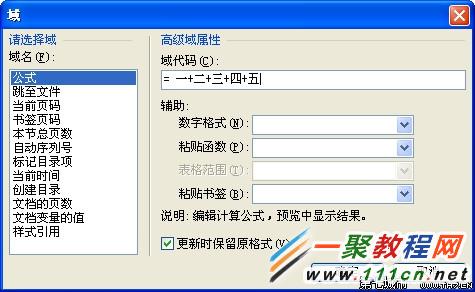
2. 分值的修改。双击文字型窗体域,在弹出的窗口中可对分值进行修改,对分值进行了修改,还必须对总分进行更新,用鼠标右键单击总分,在弹出的菜单中点击更新域即可。
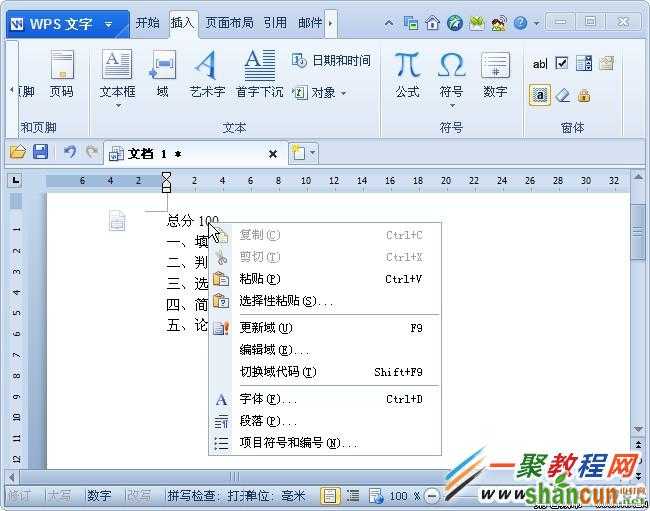
以上就是关于用文字型窗体域和书签计算试卷总分的实例教程。学会后以后再修改试卷时,只需对试题和分值进行调整即可,如果增减了题量,则需对代码域的公式进行修改,不然试卷总分肯定不对的。















